 Tutorial perisian
Tutorial perisian
 Perisian Pejabat
Perisian Pejabat
 Bagaimana untuk menetapkan tetapan garis besar grafik untuk PPT_Cara menetapkan tetapan garis besar grafik untuk PPT
Bagaimana untuk menetapkan tetapan garis besar grafik untuk PPT_Cara menetapkan tetapan garis besar grafik untuk PPT
Bagaimana untuk menetapkan tetapan garis besar grafik untuk PPT_Cara menetapkan tetapan garis besar grafik untuk PPT
1 Buka PPT, buat slaid kosong, dan klik Sisipkan di bahagian atas antara muka PPT. Pada asasnya, banyak perkara di sini memerlukan mengklik dan memasukkan.
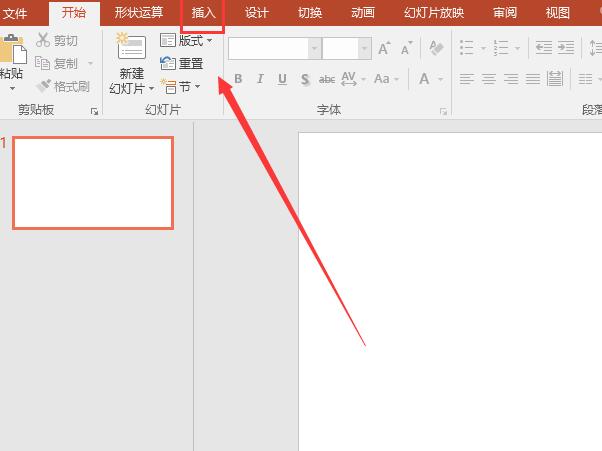
2. Cari bentuk kami dalam bar alat yang dimasukkan, kemudian beberapa bentuk pilihan anda akan muncul. Mari pilih bentuk untuk ditunjukkan. Adakah anda ingin memilih bingkai segi empat tepat untuk ditunjukkan di sini? . atau Atribut lain.
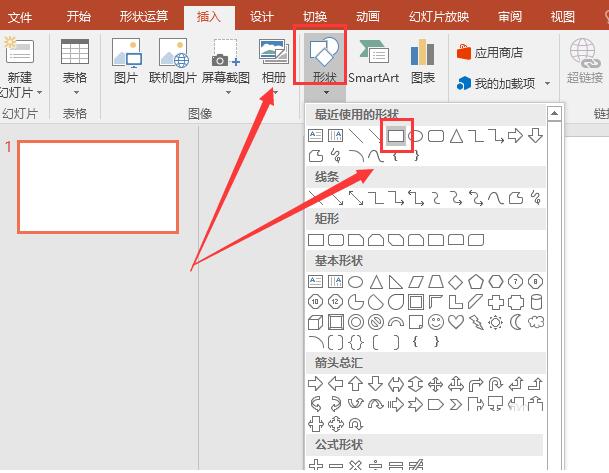
4. Pada asasnya semua orang tahu operasi mudah di atas Di sini kita bercakap tentang tetapan talian kami Di sini anda boleh melihat bahawa kami hanya mempunyai 6 pilihan untuk baris, tetapi jika anda perlu memilih yang lain, anda perlu klik pada yang lain. garisan. Secara umumnya, 6 jenis garisan asas boleh memenuhi keperluan kita sepenuhnya.
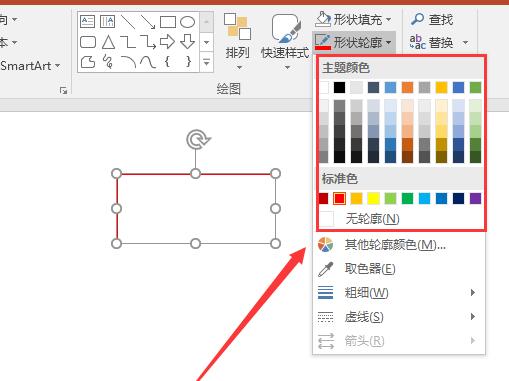
5 Selepas memasukkan baris lain, kita boleh melihat kotak pemilihan atribut di hujung kanan antara muka Jika ia bukan versi PowerPoint 2016, lokasi pemilihan atribut adalah berbeza. Di sini anda boleh memilih lebar garisan dan jenis garisan Terdapat lima jenis jenis yang anda boleh pilih di sini.
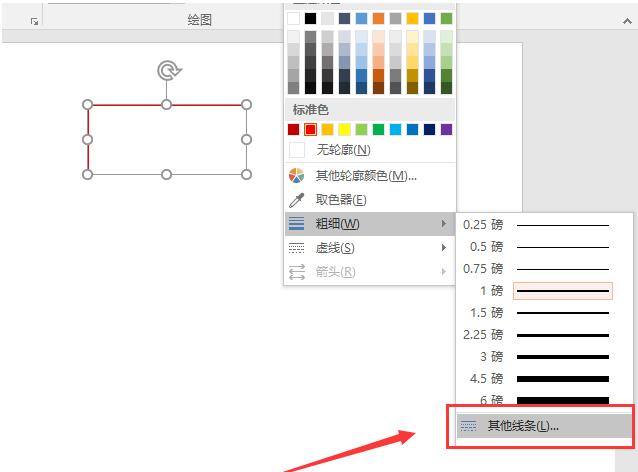
6 Langkah seterusnya adalah untuk menetapkan jenis garis pendek kami pada asasnya jarang digunakan di sini, tetapi kadang-kadang ia boleh digunakan untuk keperluan khusus, jadi jika anda ingin menggunakannya, anda boleh memilihnya mengikut. kepada keperluan anda.
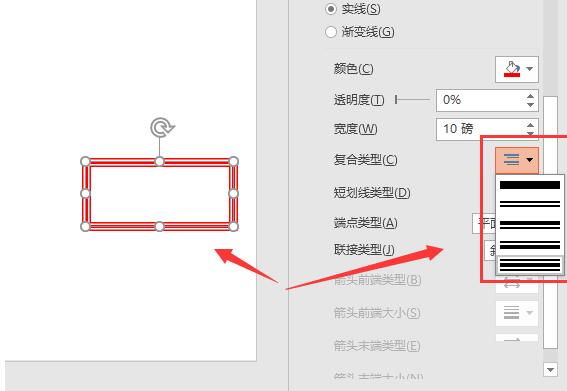
7 Kemudian mari kita bercakap tentang jenis pautan, jika jenis garis pendek yang dipilih di atas adalah garis putus-putus atau garis putus-putus, maka jenis pautan yang dipilih di sini tidak akan menunjukkan kesannya. Terdapat hanya tiga jenis pautan di sini, iaitu bulat, ulang-alik, dan mitra. Jenis titik akhir juga termasuk pilihan segi empat sama, bulat dan rata.
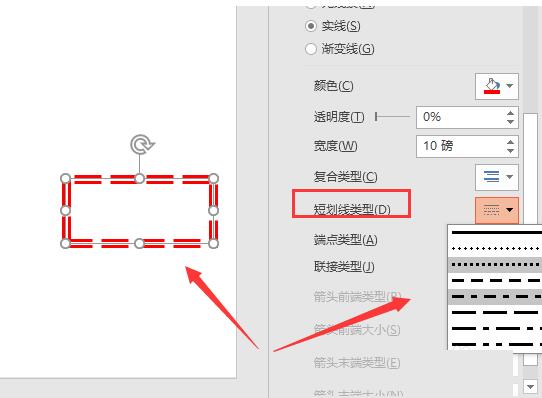
8 Akhir sekali, anda boleh menetapkan anak panah titik akhir, tetapi tetapan anak panah ini tidak boleh digunakan untuk grafik tertutup. Jadi mari kita gunakan garis lurus sebagai contoh Apa yang anda boleh pilih di sini ialah bentuk dan saiz kepala anak panah dan hujung anak panah Terdapat banyak pilihan di sini, jadi anda boleh memilih mengikut keperluan anda.
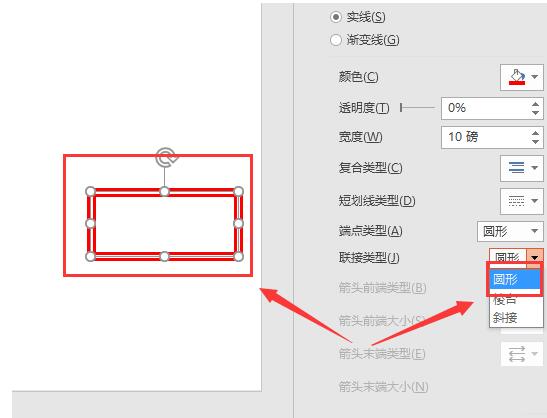
Atas ialah kandungan terperinci Bagaimana untuk menetapkan tetapan garis besar grafik untuk PPT_Cara menetapkan tetapan garis besar grafik untuk PPT. Untuk maklumat lanjut, sila ikut artikel berkaitan lain di laman web China PHP!

Alat AI Hot

Undresser.AI Undress
Apl berkuasa AI untuk mencipta foto bogel yang realistik

AI Clothes Remover
Alat AI dalam talian untuk mengeluarkan pakaian daripada foto.

Undress AI Tool
Gambar buka pakaian secara percuma

Clothoff.io
Penyingkiran pakaian AI

AI Hentai Generator
Menjana ai hentai secara percuma.

Artikel Panas

Alat panas

Notepad++7.3.1
Editor kod yang mudah digunakan dan percuma

SublimeText3 versi Cina
Versi Cina, sangat mudah digunakan

Hantar Studio 13.0.1
Persekitaran pembangunan bersepadu PHP yang berkuasa

Dreamweaver CS6
Alat pembangunan web visual

SublimeText3 versi Mac
Perisian penyuntingan kod peringkat Tuhan (SublimeText3)

Topik panas
 1377
1377
 52
52
 5 perkara yang boleh anda lakukan di Excel untuk web hari ini yang anda tidak dapat 12 bulan yang lalu
Mar 22, 2025 am 03:03 AM
5 perkara yang boleh anda lakukan di Excel untuk web hari ini yang anda tidak dapat 12 bulan yang lalu
Mar 22, 2025 am 03:03 AM
Versi Web Excel mempunyai peningkatan untuk meningkatkan kecekapan! Walaupun versi desktop Excel lebih kuat, versi web juga telah meningkat dengan ketara sepanjang tahun lalu. Artikel ini akan memberi tumpuan kepada lima penambahbaikan utama: Mudah masukkan baris dan lajur: Di Web Excel, hanya hover ke atas tajuk baris atau lajur dan klik tanda "" yang nampaknya memasukkan baris atau lajur baru. Tidak perlu menggunakan fungsi "Masukkan" menu klik kanan yang mengelirukan lagi. Kaedah ini lebih cepat, dan baris atau lajur yang baru dimasukkan mewarisi format sel bersebelahan. Eksport sebagai fail CSV: Excel kini menyokong pengeksport lembaran kerja sebagai fail CSV untuk pemindahan dan keserasian data mudah dengan perisian lain. Klik "Fail"> "Eksport"
 Cara Menggunakan Lambda di Excel untuk Membuat Fungsi Anda Sendiri
Mar 21, 2025 am 03:08 AM
Cara Menggunakan Lambda di Excel untuk Membuat Fungsi Anda Sendiri
Mar 21, 2025 am 03:08 AM
Fungsi Lambda Excel: Panduan Mudah untuk Membuat Fungsi Tersuai Sebelum Excel memperkenalkan fungsi Lambda, mewujudkan fungsi tersuai memerlukan VBA atau makro. Sekarang, dengan Lambda, anda boleh dengan mudah melaksanakannya menggunakan sintaks Excel yang biasa. Panduan ini akan membimbing anda langkah demi langkah bagaimana menggunakan fungsi Lambda. Adalah disyorkan bahawa anda membaca bahagian -bahagian panduan ini dalam rangka, mula -mula memahami contoh tatabahasa dan mudah, dan kemudian belajar aplikasi praktikal. Fungsi Lambda tersedia untuk Microsoft 365 (Windows dan Mac), Excel 2024 (Windows dan Mac), dan cemerlang untuk web. E
 Sekiranya anda tidak menggunakan alat kamera tersembunyi yang tersembunyi, anda akan kehilangan muslihat
Mar 25, 2025 am 02:48 AM
Sekiranya anda tidak menggunakan alat kamera tersembunyi yang tersembunyi, anda akan kehilangan muslihat
Mar 25, 2025 am 02:48 AM
Pautan cepat Mengapa menggunakan alat kamera?
 Cara membuat penapis garis masa di Excel
Apr 03, 2025 am 03:51 AM
Cara membuat penapis garis masa di Excel
Apr 03, 2025 am 03:51 AM
Dalam Excel, menggunakan penapis garis masa boleh memaparkan data mengikut tempoh masa lebih cekap, yang lebih mudah daripada menggunakan butang penapis. Garis masa adalah pilihan penapisan dinamik yang membolehkan anda memaparkan data dengan cepat untuk satu tarikh, bulan, suku, atau tahun. Langkah 1: Tukar data ke jadual pivot Pertama, tukar data Excel asal ke dalam jadual pivot. Pilih mana -mana sel dalam jadual data (diformat atau tidak) dan klik PivotTable pada tab Sisipan reben. Berkaitan: Cara Membuat Jadual Pivot di Microsoft Excel Jangan terintimidasi dengan meja pivot! Kami akan mengajar anda kemahiran asas yang boleh anda menguasai dalam beberapa minit. Artikel yang berkaitan Dalam kotak dialog, pastikan keseluruhan julat data dipilih (
 Pintasan papan kekunci Microsoft Excel: Lembaran Cheat yang Boleh Dicetak
Mar 14, 2025 am 12:06 AM
Pintasan papan kekunci Microsoft Excel: Lembaran Cheat yang Boleh Dicetak
Mar 14, 2025 am 12:06 AM
Master Microsoft Excel dengan pintasan papan kekunci penting ini! Lembaran cheat ini memberikan akses cepat kepada arahan yang paling kerap digunakan, menjimatkan masa dan usaha yang berharga. Ia merangkumi kombinasi utama penting, tampal fungsi khas, workboo
 Gunakan fungsi peratus untuk memudahkan pengiraan peratusan dalam excel
Mar 27, 2025 am 03:03 AM
Gunakan fungsi peratus untuk memudahkan pengiraan peratusan dalam excel
Mar 27, 2025 am 03:03 AM
Fungsi Peratus Excel: Mudah mengira perkadaran subset data Fungsi peratus Excel dengan cepat dapat mengira perkadaran subset data dalam keseluruhan set data, mengelakkan kerumitan mewujudkan formula kompleks. Sintaks fungsi peratus Fungsi peratus mempunyai dua parameter: = Peratus (a, b) dalam: A (diperlukan) adalah subset data yang membentuk sebahagian daripada keseluruhan set data; B (diperlukan) adalah keseluruhan dataset. Dalam erti kata lain, fungsi peratus mengira peratusan subset A kepada jumlah dataset b. Kirakan perkadaran nilai individu menggunakan peratus Cara paling mudah untuk menggunakan fungsi peratus adalah untuk mengira single
 Anda perlu tahu apa tanda hash dalam formula excel
Apr 08, 2025 am 12:55 AM
Anda perlu tahu apa tanda hash dalam formula excel
Apr 08, 2025 am 12:55 AM
Excel Operator Range Overflow (#) membolehkan formula diselaraskan secara automatik untuk menampung perubahan dalam saiz pelbagai limpahan. Ciri ini hanya tersedia untuk Microsoft 365 Excel untuk Windows atau Mac. Fungsi umum seperti unik, countif, dan sortby boleh digunakan bersamaan dengan pengendali pelbagai limpahan untuk menghasilkan senarai sortable dinamik. Tanda Pound (#) dalam formula Excel juga dipanggil pengendali pelbagai limpahan, yang mengarahkan program untuk mempertimbangkan semua hasil dalam julat limpahan. Oleh itu, walaupun julat limpahan meningkat atau berkurangan, formula yang mengandungi # secara automatik akan mencerminkan perubahan ini. Cara menyenaraikan dan menyusun nilai unik di Microsoft Excel
 Cara menyembunyikan lembaran kerja Excel sepenuhnya
Mar 31, 2025 pm 01:40 PM
Cara menyembunyikan lembaran kerja Excel sepenuhnya
Mar 31, 2025 pm 01:40 PM
Lembaran kerja Excel mempunyai tiga tahap penglihatan: kelihatan, tersembunyi, dan sangat tersembunyi. Menetapkan lembaran kerja kepada "sangat tersembunyi" mengurangkan kemungkinan orang lain dapat mengaksesnya. Untuk menetapkan lembaran kerja kepada "sangat tersembunyi", tetapkan penglihatannya kepada "XLSSheetVeryHidden" dalam tetingkap VBA. Lembaran kerja Excel mempunyai tiga tahap penglihatan: kelihatan, tersembunyi, dan sangat tersembunyi. Ramai orang tahu bagaimana untuk menyembunyikan dan melepaskan lembaran kerja dengan mengklik kanan di kawasan tab di bahagian bawah buku kerja, tetapi ini hanya cara yang sederhana untuk mengeluarkan lembaran kerja Excel dari pandangan. Sama ada anda ingin mengatur tab Buku Kerja, sediakan lembaran kerja khusus untuk pilihan senarai drop-down dan kawalan lain, hanya menyimpan lembaran kerja yang paling penting, dan



